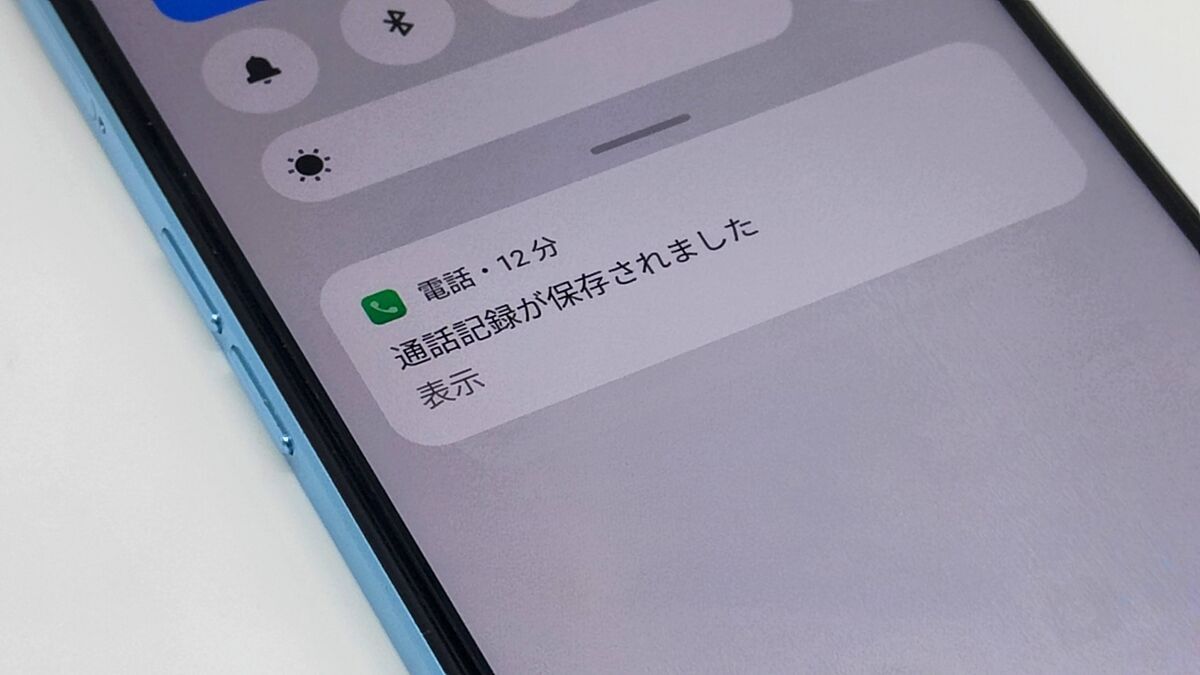
OPPOスマートフォンの一部の機種には、電話での通話内容を録音することができる機能が搭載されています。
ただ同じOPPOスマホでもモデルによって録音方法が異なる場合があります。
本記事ではOPPO製スマートフォンで通話の内容を録音する機能の使い方と設定を解説します。
OPPOスマートフォンの録音方法は機種により異なる

OPPOスマートフォンの通話の録音する前の注意事項として、今利用中のOPPOに搭載されている電話アプリを確認してください。
機種により搭載されているアプリが異なっており、青色の受話器をしたアプリ(Google製)と、緑色のアイコンの電話アプリ(OPPO製)とでは、使える機能や録音の手順が一部異なります。
どちらが内蔵されているかは、アプリのアイコンから区別することができます。
またいずれの電話アプリであっても、録音機能自体が備わっていない機種もあります。
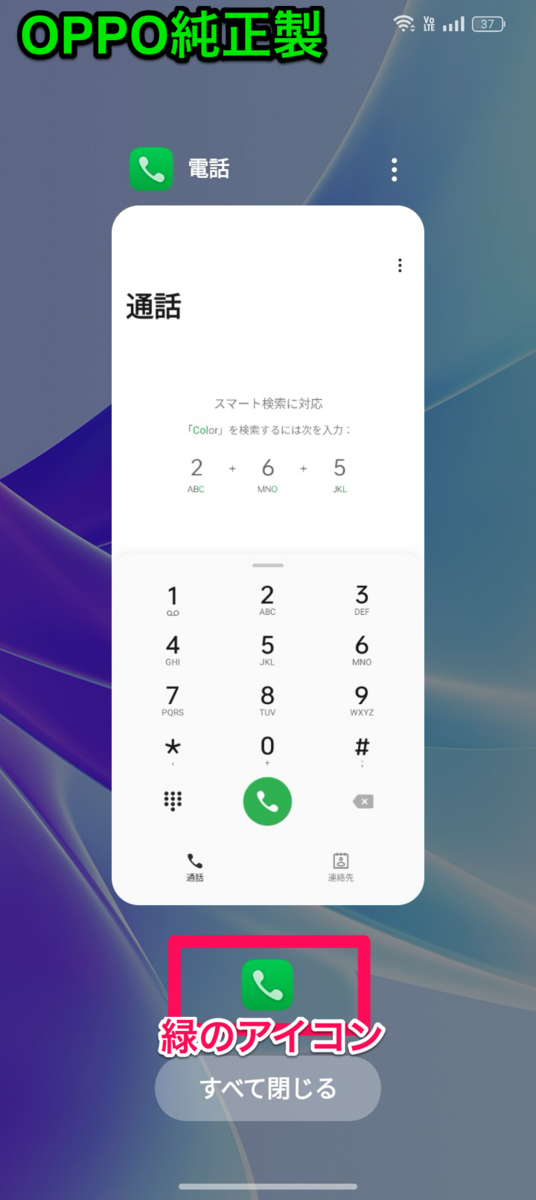
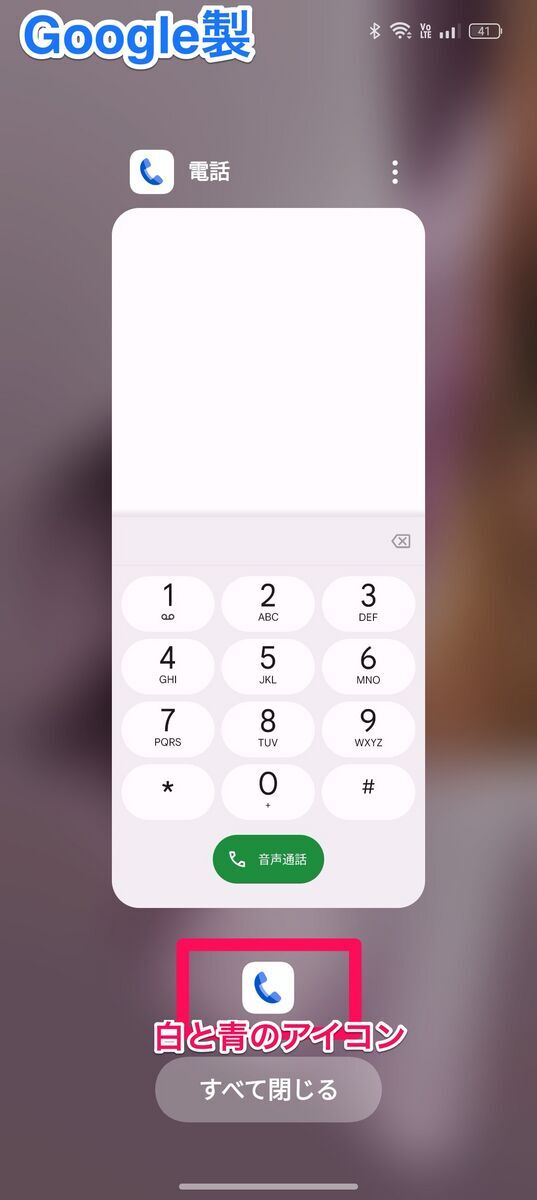
緑色のアイコンが特徴的なOPPO純正の電話アプリを搭載する機種は少なく、搭載モデルは以下のとおりです。(サポート終了済み機種を除く)
青い受話器の電話アプリ(Google純正)での録音方法
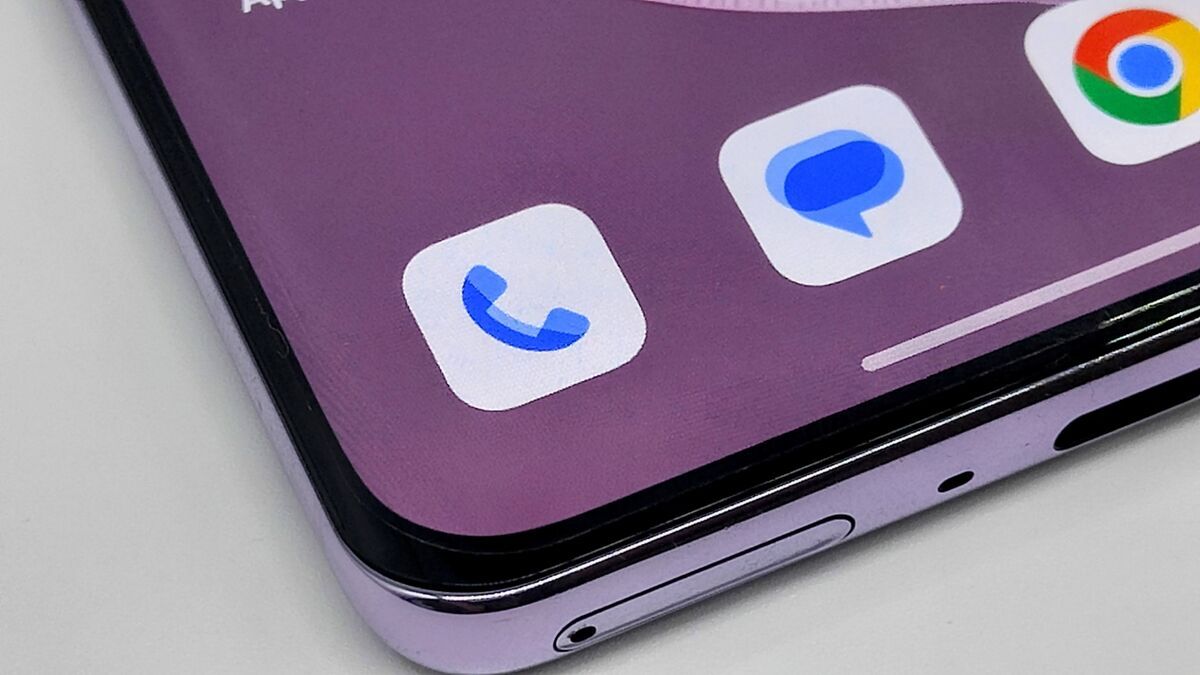
現行の多くのOPPOスマートフォンで搭載されているGoogle製の電話アプリでの通話録音の手順です。
画像は全てタップすることで拡大してご覧いただけます。



① 通話中の画面で「その他」をタップします。
② 「録音」を選択します。初めて録音機能を利用する場合には、録音に関する注意画面が表示されるので、内容に承諾できる場合は「OK」をタップしてください。
③ 通話内容の録音が開始されます。
録音開始時には自分と通話相手に、次のアナウンスが流れ、双方に通話の録音が開始したことが通知されます。
「この通話の録音を開始しました」
通話画面で「録音を停止」をタップする、もしくは通話を終了することで、録音を止めることができます。

録音した通話内容を再生する
録音した通話の内容は、「履歴」のタブから再生することができます。



① 「履歴」をタップして、通話の履歴画面を開きます。
② 録音を再生したい連絡先・電話番号をタップします。
③ レコーダーが表示されるので、左下にある「▷」ボタンをタップすることで、通話の録音内容を確認することができます。
再生画面のコントロールパネルでは以下の操作が実行できます。

また過去に2回以上の通話履歴がある相手である場合は、下記の手順で録音を再生することが可能です。



① 「履歴」をタップして、通話の履歴画面を開きます。
② 録音を再生したい連絡先・電話番号をタップします。
③「履歴」をタップします。



④ 選択した連絡先・電話番号との過去の通話履歴が表示されます。
⑤ 再生したい録音を探し、『録音を聞く』をタップします。
⑥ 録音内容を再生できる画面が表示されます。左下にある「▷」ボタンをタップすることで録音された通話内容を確認できます。
緑色の電話アプリ(OPPO純正)での録音方法

2019年以前に発売されたOPPOスマートフォン、および2020年以降に発売されたモデルの一部に搭載されている緑色アイコンのOPPO純正電話アプリの通話録音の手順です。
なお本記事に掲載している内容はColorOS 14(Android 14)向けで、ColorOS 13以前のバージョンの場合は一部仕様や表示等が異なる場合があります。
画像は全てタップすることで拡大してご覧いただけます。


① 通話中の画面で「録音」をタップします。
② 通話の録音が開始されます。通話相手に録音を開始する旨のアナウンスは流れません。(2024年4月19日時点)
通話画面で録音ボタンをもう一度タップする、もしくは通話を終了することで、録音を止めることができます。

録音した通話内容を再生する



① 「連絡先」をタップし表示します。
② 録音した連絡先を選択してください。
③ 下部にある「通話履歴」の横にある『全て表示』を押してください。



④ 相手との全ての通話履歴が表示されます。
⑤ 再生したい録音を選択します。録音データがある通話履歴には緑色のマークが、通話日時の横に表示されています。
⑥ 録音内容を再生することができます。
また録音した通話相手が連絡先に登録されていない場合は、下記の手順で通話履歴を表示させることができます。



① 電話アプリの電話履歴などを確認できる「通話」画面を表示します。
②録音を再生したい電話番号の横にある「i」アイコンをタップします。
③ 通話履歴が表示されます。


④ 録音データのある履歴をタップして選択します。
⑤ 録音した通話を再生することができます。
通話開始時に自動で録音させる

OPPO純正の電話アプリが搭載されているモデルでは、通話録音ボタンを押さずとも、通話開始時に自動で録音を開始することのできる機能に対応しています。
OPPO電話アプリから、以下の手順で設定することが可能です。



① 「電話」アプリを開きます。
② 右上にある「︙」ボタンをタップします。
③ 「設定」を押してください。



④ 「通話の録音」をタップします。
⑤ 「すべての通話の録音」をオンに切り替えます。
⑥ 自動通話録音機能が有効になります。
このほか、連絡先に登録されていない番号のみを自動録音したい場合は『不明な番号を記録』をオンに切り替えてください。
特定の番号のみを自動録音したい場合は『指定した番号を録音』より番号の指定を行うことが可能です。
関連記事 : OPPOスマートフォン全機種「サポート終了日」の一覧リスト